
Полезное:
Как сделать разговор полезным и приятным
Как сделать объемную звезду своими руками
Как сделать то, что делать не хочется?
Как сделать погремушку
Как сделать так чтобы женщины сами знакомились с вами
Как сделать идею коммерческой
Как сделать хорошую растяжку ног?
Как сделать наш разум здоровым?
Как сделать, чтобы люди обманывали меньше
Вопрос 4. Как сделать так, чтобы вас уважали и ценили?
Как сделать лучше себе и другим людям
Как сделать свидание интересным?

Категории:
АрхитектураАстрономияБиологияГеографияГеологияИнформатикаИскусствоИсторияКулинарияКультураМаркетингМатематикаМедицинаМенеджментОхрана трудаПравоПроизводствоПсихологияРелигияСоциологияСпортТехникаФизикаФилософияХимияЭкологияЭкономикаЭлектроника

Замечание. По умолчанию устанавливается порядок сортировки По возрастанию (Ascending)
|
|
По умолчанию устанавливается порядок сортировки По возрастанию (Ascending). Для сортировки данных полей по убыванию в поле Порядок сортировки (Sort Order) в окне индексов укажите значение По убыванию (Descending).
Диалоговое окно Индексы (Indexes) используется также для просмотра, изменения и удаления существующих индексов. Изменить можно:
- название индекса в поле Индекс (Index Name);
- поле таблицы, соответствующее данному индексу, выбрав новое поле из списка в поле Имя поля (Field Name);
- порядок сортировки в поле Порядок сортировки (Sort Order); П свойства данного индекса в нижней части окна (рис. 2.26):
- Ключевое поле (Primary) определяет, является ли индексированное поле ключевым;
- Уникальный индекс (Unique) определяет, должно ли быть каждое значение в этом поле уникальным;
- Пропуск пустых полей (Ignore Nulls) определяет, включаются или не включаются в индекс записи с пустым (Null) значением данного поля.

Рис. 2.26. Диалоговое окно индексов для таблицы "Клиенты"
Удаление индекса выполняется точно так же, как удаление поля в Конструкторе таблиц. Просто выделите строку с нужным индексом и нажмите клавишу <Delete> или воспользуйтесь контекстным меню.
Связывание таблиц на схеме данных
Для того чтобы было удобно просматривать, создавать, удалять и модифицировать связи между таблицами, в Microsoft Access используется схема данных (Relationships) (рис. 2.27).
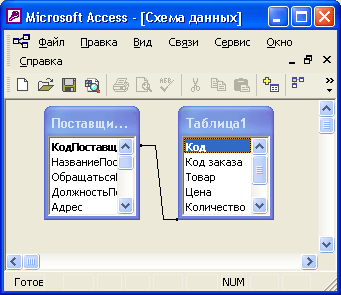
Рис. 2.27. Пример схемы данных
Чтобы открыть схему данных, необходимо выполнить команду Сервис, Схема данных (Tools, Relationships). По умолчанию схема будет содержать все таблицы со связями. Поэтому сюда будет включена, например, наша новая таблица "Список рассылки оповещений", которая была связана с таблицей "Клиенты" (Customers) при помощи Мастера подстановок (см. разд. "Использование Мастера подстановок" выше в данной главе).
Чтобы убрать какую-либо таблицу из схемы данных, необходимо щелкнуть правой кнопкой мыши на любом месте этой таблицы и из контекстного меню выбрать команду Скрыть таблицу (Hide table). Например, на рис. 2.27 таблица "Список рассылки оповещений" скрыта.
Date: 2015-09-17; view: 456; Нарушение авторских прав